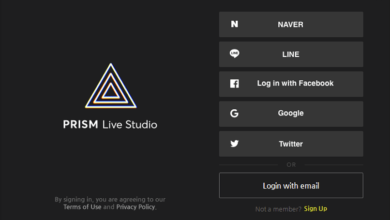كيفية استخدام Snap Camera للبث المباشر على اليوتيوب | سناب شات
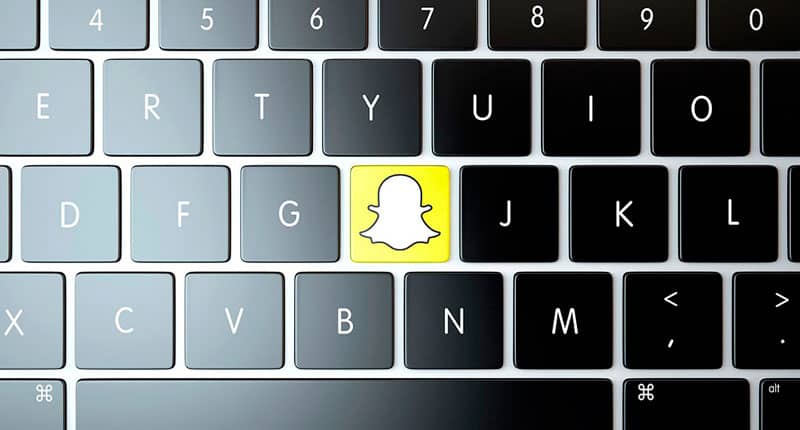
حتى سنوات قليلة مضت، كان Snapchat واحدًا من أكثر الشبكات الاجتماعية شهرة وواحدة من أكثر الشبكات استخدامًا من قبل مستخدمي iOS وAndroid. لقد تم الآن تجديدها وإحضار الكاميرا الفورية إلى السوق لاستخدام جميع مرشحات Snapchat في البث المباشر مثل YouTube .
استخدم ملايين المستخدمين منصة Snapchat لجودة مرشحات الصور الشخصية الخاصة بها. كانت مرشحاتهم مبتكرة وقدمت شيئًا مختلفًا على الشبكات الاجتماعية. لكن منافسها الأكبر، إنستغرام ، فهم قواعد اللعبة وقام بتقليد تطبيق الفلاتر على منصته.
ومع ذلك، فإن جودة مرشحات Snapchat متفوقة والآن قرروا الابتكار باستخدام Snap Camera لمستخدمي Windows وMac. يتيح لك Snap Camera تطبيق مرشحات توقيع Snapchat على مقاطع الفيديو المباشرة أو مكالمات الفيديو.
كيفية استخدام Snap Camera للبث المباشر على اليوتيوب
لا شيء أكثر إبداعًا من مرشح الكاميرا الجيد لإنشاء فيديو مباشر. يمكنك إضافة لمسة التخصيص إلى الفيديو، بالإضافة إلى جذب انتباه المستخدمين الآخرين .
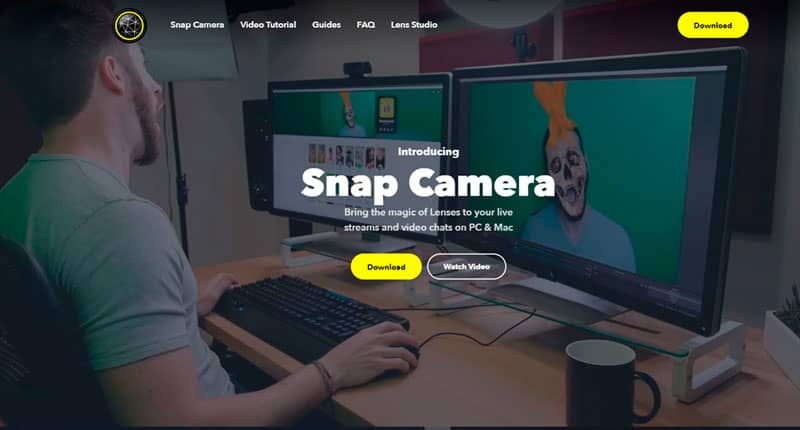
إن كيفية عمل Snap Camera للبث المباشر على YouTube أمر بسيط للغاية. فقط كاميرا الكمبيوتر الشخصي هي التي تحتاج إلى استبدالها ببرنامج Snap Camera. في وقت البث، لكن ستكون لديك جميع المرشحات المتاحة من تطبيق Snapchat لاستخدامها على YouTube.
لكي يعمل مسبقًا، من الضروري تكوين وظيفة البث المباشر على قناة YouTube.
- الشيء الرئيسي هو تنزيل Snap Camera من صفحته الرسمية.
- اقبل اتفاقية الخصوصية واترك بريدك الإلكتروني في حالة رغبتك في تلقي معلومات حول Snap Camera.
- بمجرد تنزيل ملف التثبيت على جهاز الكمبيوتر، تابع عملية التثبيت. إنه أمر بسيط للغاية وبديهي، وفي غضون دقائق سيتم تثبيت Snap Camera.
- عند فتح التطبيق لأول مرة، تظهر مقدمة تشرح بشكل مختصر كيفية عمل الكاميرا الفورية . عند الانتهاء، اضغط على زر إنهاء.
- واجهة التطبيق بسيطة، ويتم عرض صورة الكاميرا وأسفل المرشحات التي يمكنك تطبيقها مباشرةً. النقاط البارزة أولاً، تليها مرشحات الفئات.
- حدد الفلتر الذي تريد استخدامه للبث المباشر على YouTube.
ملاحظة: بعد تثبيت Snap Camera، يجب عليك إعادة تشغيل المتصفح الخاص بك لاكتشاف ميزات الكاميرا الجديدة.
إعدادات قناة اليوتيوب
- ابحث الآن في المتصفح عن قناة YouTube التي ستبث فيها.
- انقر فوق الزر الذي يحتوي على أيقونة على شكل كاميرا. الزر موجود في أعلى يمين الصفحة. هذا لبدء الحياة.
- يتم فتح نافذة جديدة، لكن حيث تحتاج إلى تكوين بيانات البث المباشر، بما في ذلك اسم البث.
- حدد المزيد من الخيارات وانقر على خيار كاميرا الويب الافتراضية .
- خيار كاميرا الويب الافتراضي الذي يجب عليك اختياره هو Snap Camera. اقبل التغييرات التي تم إجراؤها وانقر فوق “التالي”.
- بمجرد أن تصبح كافة الإعدادات جاهزة، حدد التالي لبدء البث المباشر.
بمجرد بدء البث، لكن ستتمكن من رؤية الصورة باستخدام مرشح Snapchat. والأفضل من ذلك كله، إذا كنت تريد تغيير فلتر Snapchat الخاص بك، فما عليك سوى الانتقال إلى تطبيق Snap Camera وتحديد الفلتر الذي تفضله. ليس عليك الخروج من الدفق. لتغيير المرشحات، لكن يتم إجراء التغييرات على الفور تقريبًا.
البث باستخدام الكاميرا الفورية
Snap Camera متوافق مع خدمات البث الأخرى إلى جانب Facebook. لكن يمكنك حاليًا استخدامه مع Skype وHangouts وTwitch الشهير. تقريبًا أي تطبيق يمكنه الوصول إلى كاميرا الكمبيوتر.

أحد الاستخدامات الأكثر شيوعًا لهذا التطبيق اليوم هو بث اللعب . لكن يقوم العديد من اللاعبين ببث ألعاب الفيديو الخاصة بهم ويكملونها باستخدام مرشح Snapchat لإضفاء لمسة شخصية على صورتك.